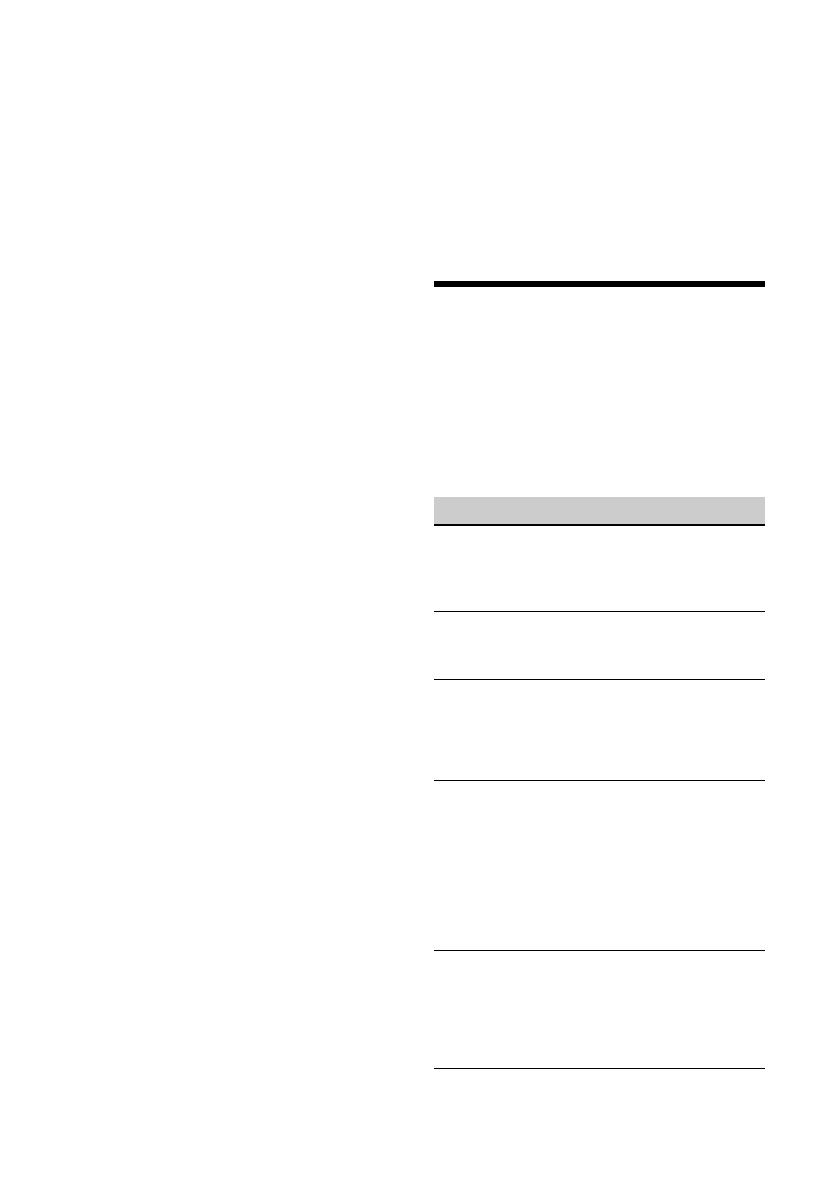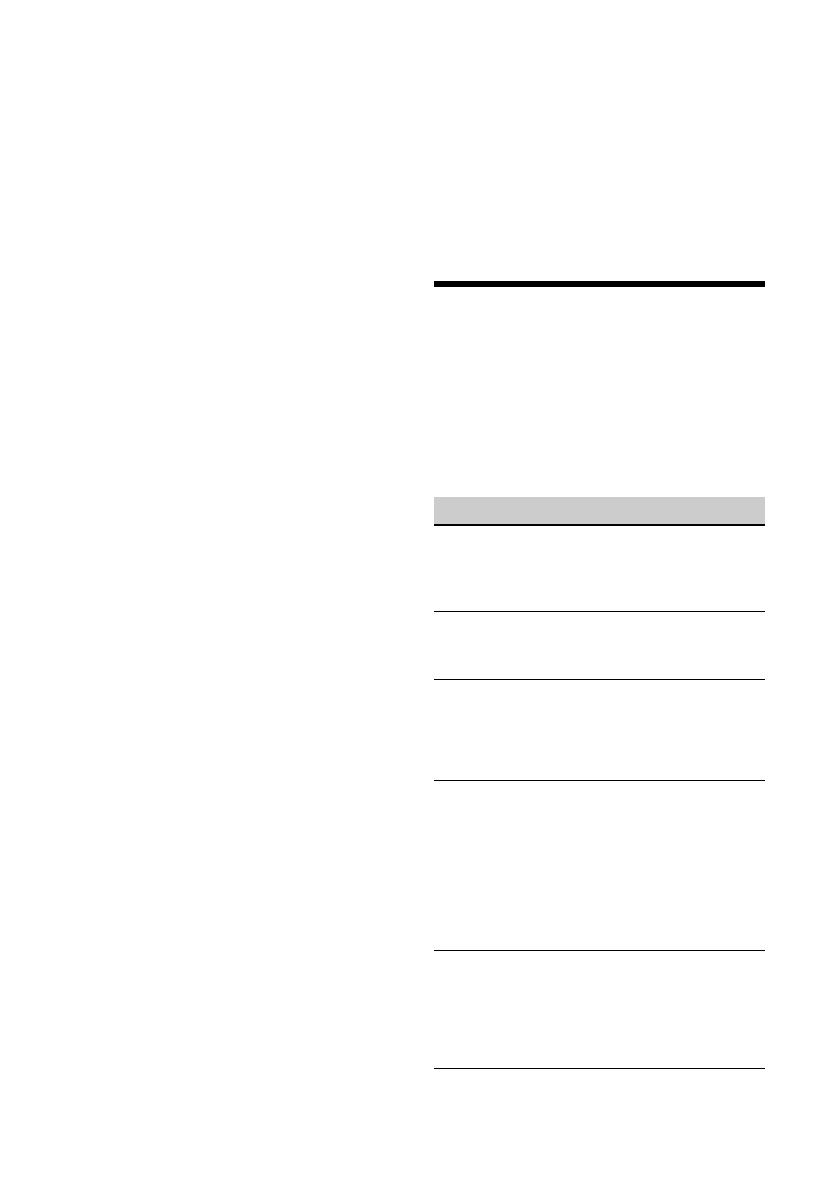
18CS
Tento produkt je chráněn jistými právy duševního
vlastnictví společnosti Microsoft. Je zakázáno
používat nebo distribuovat tuto technologii mimo
tento produkt bez příslušné licence společnosti
Microsoft nebo jejích oprávněných dceřiných
společností.
Apple a iPhone jsou ochrannými známkami
společnosti Apple Inc., registrovanými ve
Spojených státech a v dalších zemích.
Apple CarPlay je ochranná známka
společnosti Apple Inc.
Technologie kódování zvuku MPEG Layer-3
a patenty jsou licencovány institutem
Fraunhofer IIS a společností Thomson.
Android, Android Auto, Google a Google Play jsou
ochrannými známkami společnosti Google Inc.
Tento produkt využívá data písem, která jsou
používána společností Sony na základě licence
firmy Monotype Imaging Inc.
Tato data písem mohou být využívána výhradně
ve spojení s tímto produktem.
LICENCE K TOMUTO PRODUKTU JE UDĚLENA PODLE
MPEG-4 VISUAL PATENT PORTFOLIO LICENSE PRO
OSOBNÍ A NEKOMERČNÍ POUŽITÍ, PŘI KTERÉM
UŽIVATEL V SOULADU S VIZUÁLNÍM STANDARDEM
(„MPEG-4 VIDEO“) DEKÓDUJE VIDEO, KTERÉ
ZAKÓDOVAL PŘI OSOBNÍ A NEKOMERČNÍ ČINNOSTI
A/NEBO KTERÉ ZÍSKAL OD POSKYTOVATELE VIDEA,
JEŽ MÁ OD SPOLEČNOSTI MPEG LA LICENCI NA
POSKYTOVÁNÍ VIDEA STANDARDU MPEG-4 VIDEO.
NA ŽÁDNÝ JINÝ ZPŮSOB POUŽITÍ SE LICENCE
NEVZTAHUJE.
DALŠÍ INFORMACE VČETNĚ INFORMACÍ
SOUVISEJÍCÍCH S REKLAMNÍM, DOMÁCÍM
A KOMERČNÍM VYUŽITÍM A LICENCOVÁNÍM
MŮŽETE ZÍSKAT OD SPOLEČNOSTI MPEG LA, LLC.
VIZ HTTP://WWW.MPEGLA.COM
LICENCE K TOMUTO PRODUKTU JE UDĚLENA PODLE
AVC PATENT PORTFOLIO LICENSE PRO OSOBNÍ
A NEKOMERČNÍ POUŽITÍ UŽIVATELEM K
(i)ZAKÓDOVÁNÍ VIDEA V SOULADU SE
STANDARDEM AVC („AVC VIDEO“)
A/NEBO
(ii)K DEKÓDOVÁNÍ VIDEA, KTERÉ UŽIVATEL
ZAKÓDOVAL PŘI OSOBNÍ A
NEKOMERČNÍ ČINNOSTI A/NEBO KTERÉ ZÍSKAL
OD POSKYTOVATELE VIDEA, JEŽ MÁ LICENCI
NA POSKYTOVÁNÍ VIDEA AVC. NA ŽÁDNÝ JINÝ
ZPŮSOB POUŽITÍ SE LICENCE NEVZTAHUJE.
DALŠÍ INFORMACE LZE ZÍSKAT OD SPOLEČNOSTI
MPEG LA, L.L.C. VIZ HTTP://WWW.MPEGLA.COM
LICENCE K TOMUTO PRODUKTU JE UDĚLENA PODLE
AVC PATENT PORTFOLIO LICENSE A VC-1 PATENT
PORTFOLIO LICENSE PRO OSOBNÍ A NEKOMERČNÍ
POUŽITÍ, PŘI KTERÉM UŽIVATEL V SOULADU SE
STANDARDEM AVC („AVC VIDEO“) A/NEBO
STANDARDEM VC-1 („VC-1 VIDEO“) DEKÓDUJE VIDEO,
KTERÉ ZAKÓDOVAL PŘI OSOBNÍ A NEKOMERČNÍ
ČINNOSTI A/NEBO KTERÉ ZÍSKAL OD
POSKYTOVATELE VIDEA, JEŽ MÁ LICENCI NA
POSKYTOVÁNÍ VIDEA STANDARDU AVC VIDEO
A/NEBO VC-1 VIDEO. NA ŽÁDNÝ JINÝ ZPŮSOB
POUŽITÍ SE LICENCE NEVZTAHUJE. DALŠÍ
INFORMACE LZE ZÍSKAT OD SPOLEČNOSTI
MPEG LA, L.L.C. VIZ HTTP://WWW.MPEGLA.COM
Všechny ostatní ochranné známky jsou majetkem
příslušných vlastníků.
Odstraňování problémů
Následující kontrolní seznam vám pomůže řešit
případné problémy s jednotkou.
Před přečtením tohoto seznamu si přečtěte
postupy týkající se připojení a ovládání.
Podrobnosti o používání pojistky a odebrání
jednotky z palubní desky naleznete v části
„Připojení/montáž“ (strana 22).
Pokud se vám problém nepodaří vyřešit, navštivte
webové stránky podpory uvedené na zadní obálce.
Obecné
Jednotka není napájena.
Zkontrolujte pojistku.
Připojení není provedeno správně.
– Připojte žlutý a červený napájecí kabel.
Není slyšet pípnutí.
Je připojen volitelný výkonový zesilovač
a nepoužíváte vestavěný zesilovač.
Došlo k přepálení pojistky.
Jednotka vydává hluk při přepínání polohy klíčku
zapalování.
Kabely nejsou správně připojeny ke konektoru
pro napájení elektrického příslušenství vozidla.
Z displeje mizí údaje nebo se na něm vůbec
nezobrazují.
Ztmavování je nastaveno na hodnotu [ON]
(strana 13).
Pokud podržíte stisknuté tlačítko HOME,
displej zhasne.
– Stiskněte tlačítko HOME na jednotce.
Je zapnuta funkce vypnutí monitoru (strana 5).
– Dotykem kdekoli na displeji ho opět zapnete.
Displej nereaguje správně na dotyk.
Dotýkejte se vždy pouze jedné části displeje.
Při dotyku více částí najednou displej nebude
pracovat správně.
Zkalibrujte dotykový panel displeje (strana 13).
Při dotyku na panel více tlačte.
Položky nabídky nelze zvolit.
Nedostupné položky nabídky se zobrazují šedě.